win10更新蓝屏解决方法
win10更新蓝屏是一个非常多变的问题,很多用户不同系统不同版本都可能出现蓝屏,问题都是千奇百怪,解决方法都不一样,今天小编就给大家带来了解决方法。
win10更新蓝屏怎么办:方法一:
如果您目前无法正常进入系统,请您尝试开机后立即长按电源键强制关机,
重复三次,再开机会进入高级恢复页面。选择“疑难解答”>“高级选项”>“启动设置”>“重新启动”,
选择带有网络连接的安全模式。
在安全模式下使用以下命令尝试对您的系统执行修复操作,然后查看效果。
按 “Windows 徽标键+X”,启动 “Windows PowerShell(管理员)”,输入以下命令:
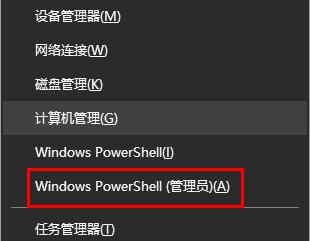
Dism /Online /Cleanup-Image /ScanHealth
Dism /Online /Cleanup-Image /CheckHealth
DISM /Online /Cleanup-image /RestoreHealth
sfc /SCANNOW
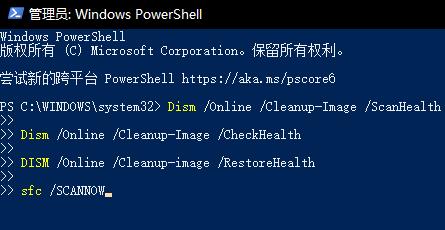
方法二:
卸载和重装相关驱动
1、回到桌面,右键点击左下方的Windows标志(或者按下WIN+X组合键)
2、菜单选取“设备管理器”
3、寻找相关的设备。譬如:如果你要卸载显卡驱动的话,找到“显示适配器”并展开。
4、右键点击“卸载”,选择“是”。
5、重新启动电脑
6、Windows 将会尝试重新安装驱动程式
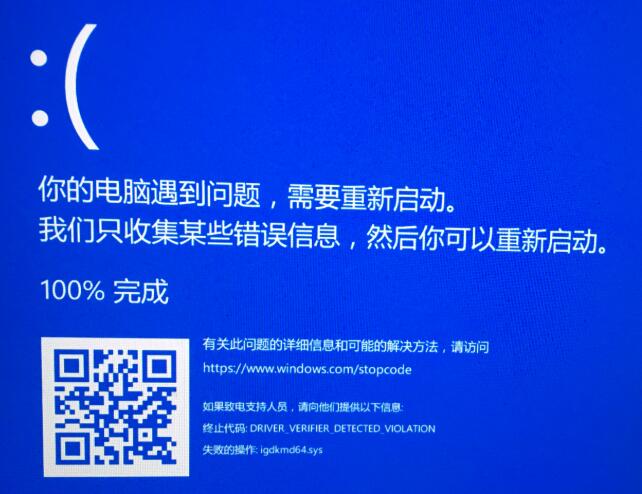
方法三:
1、如果以上方法都不可以解决问题,可以尝试重装系统。
2、好吧啦网下载的操作系统不需要复杂的步骤,直接使用傻瓜式装机,上手简单。【win10系统下载】

3、好吧啦网的系统安全稳定、绿色流畅,可以在好吧啦网下载我们需要的操作系统。
你可能还想看:更新失败无限重启 | 更新后黑屏
以上就是win10更新蓝屏解决方法的全部内容,望能这篇win10更新蓝屏解决方法可以帮助您解决问题,能够解决大家的实际问题是好吧啦网一直努力的方向和目标。
相关文章:
1. Mac电脑Steam社区打不开怎么办?Mac无法打开Steam社区的解决方法2. Windows Modules Installer Worker是什么进程?硬盘占用100%的原因分析3. XP系统注册表如何快速还原到上次成功启动时的状态4. Win11 Beta 预览版 22621.1245 和 22623.1245更新补丁KB5022358发布(附更新修复内容汇5. Win11 Build预览版25276怎么启用新版文件管理器?6. Unix vmstat 命令详解宝典7. FreeBSD FreeNAS安装图解教程8. Freebsd+IPFW结合使用防小规模DDOS攻击的配置方法9. centos7怎么关闭ipv6仅使用ipv4?10. UOS应用商店不能用怎么办? uos系统应用商店不能使用的解决办法

 网公网安备
网公网安备